excel乘法函数 excel乘法函数如何使用
在数据统计的过程当中,我们需要对数据进行乘法运算,那么这种乘法运算该怎么输入,又该如何实现呢?如果不知道的朋友,今天就与小编一起来好好的了解一下其中的使用技巧吧。
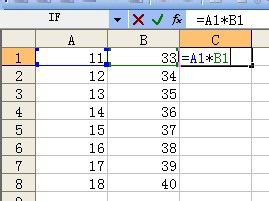
excel乘法函数——excel乘法函数如何使用
方法一
选择C1单元格,输入“=A1*B1”,按回车即可在C1中计算出A1和B1相乘的结果。
选择C1单元格,复制填充至C2:C8,可以快速的完成A2:A8区域与B2:B8区域的相乘。
方法二
方法一种的计算结果是在乘数以外的单元格内显示结果,但是有些时候使用乘法需要再乘法以内的单元格内显示结果。选择乘数所在的单元格区域A1:A8,按“Ctrl+C”进行复制。
右键点击B1,选择“选择性粘贴”。
在选择性粘贴界面,选择“乘”,按确认。
选择乘命令的粘贴后,A1:A8区域乘以B1:B8区域的结果将直接显示在B1:B8区域内。
Excel之IF函数系列
一、IF函数
作用:根据条件进行判断并返回不同的值。
示例:
1、如果A2单元格值大于1000,显示"完成",否则显示"未完成"
=IF(A1>1000,"完成","未完成")
2、判断成绩
=IF(A2
二、IFERROR函数
作用:把错误值显示为指定的内容
示例:
1、如果A2/B2返回错误值,则显示空
=IFERROR(A2/B2,"")
2、如果VLOOKUP查找不到值,则显示空
=IFERROR(VLOOKUP("手机",$A$2:$B$4,2,FALSE),"")
三、COUNTIF函数
作用:根据条件统计个数
示例:
1、计算A列有多少财务部的人员
=COUNTIF(B:B,"财务部")
2、计算A列有多少个包括"北京"的公司名称
=COUNTIF(A:A,"*北京*")
四、SUMIF函数
作用:根据条件求和
1、统计C列大于3000的工资金额之和
=SUMIF(C:C,">3000")
2、统计A列北京的公司所对应B列利税之和:
=SUMIF(A:A,"*北京*",B:B)
以上就是excel乘法函数如何实现的所有内容,其实乘法函数非常的简单,当然使用乘法函数是你的数据太多的时候才用,如果数据不多可以直接用乘法符号就可以了,如果你还想了解更多与之相关的内容,欢迎关注优词网。



 400-685-0732
400-685-0732
